最新点睛常见问题汇总.docx
《最新点睛常见问题汇总.docx》由会员分享,可在线阅读,更多相关《最新点睛常见问题汇总.docx(28页珍藏版)》请在冰豆网上搜索。
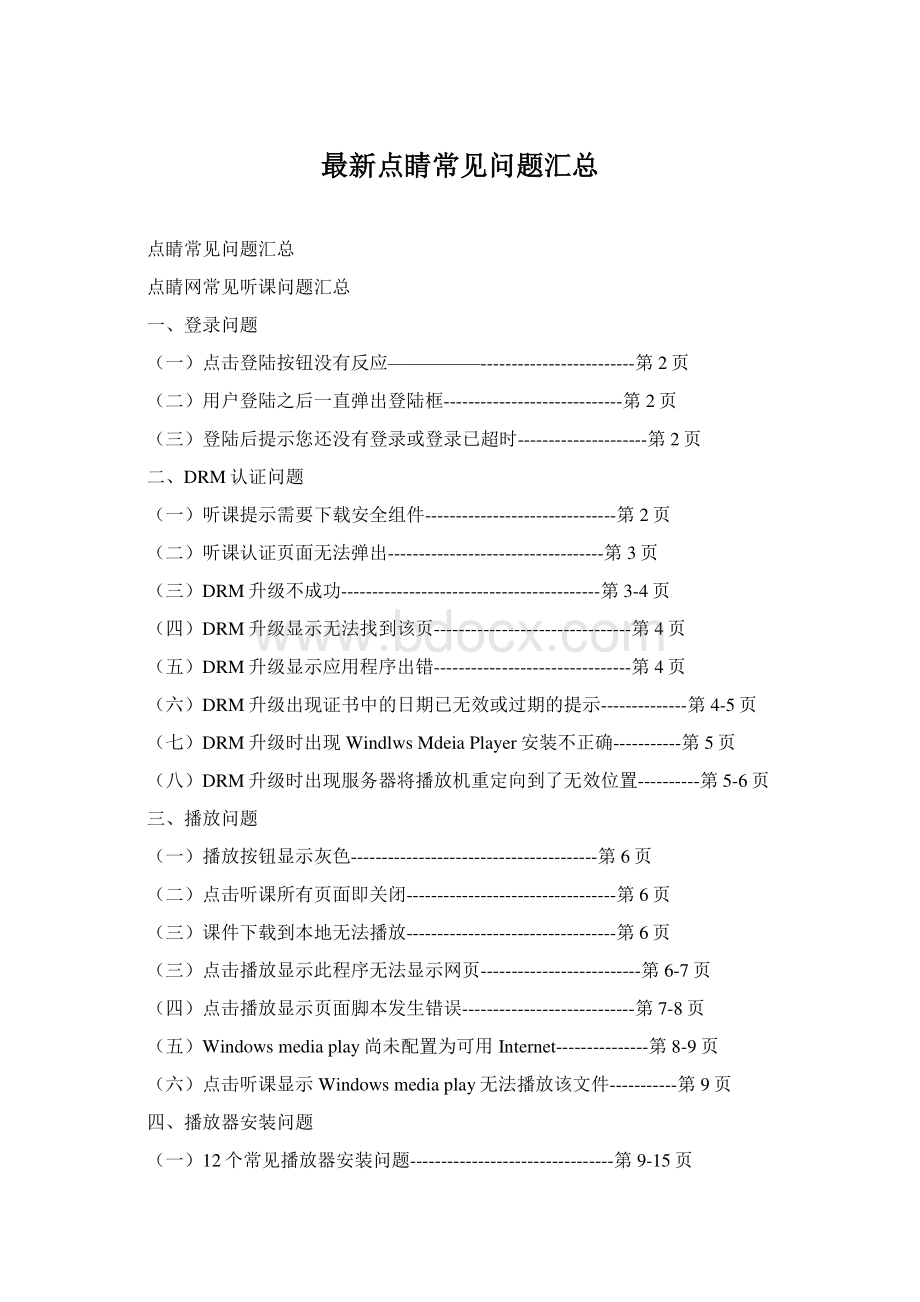
最新点睛常见问题汇总
点睛常见问题汇总
点睛网常见听课问题汇总
一、登录问题
(一)点击登陆按钮没有反应—————-------------------------第2页
(二)用户登陆之后一直弹出登陆框-----------------------------第2页
(三)登陆后提示您还没有登录或登录已超时---------------------第2页
二、DRM认证问题
(一)听课提示需要下载安全组件-------------------------------第2页
(二)听课认证页面无法弹出-----------------------------------第3页
(三)DRM升级不成功------------------------------------------第3-4页
(四)DRM升级显示无法找到该页--------------------------------第4页
(五)DRM升级显示应用程序出错--------------------------------第4页
(六)DRM升级出现证书中的日期已无效或过期的提示--------------第4-5页
(七)DRM升级时出现WindlwsMdeiaPlayer安装不正确-----------第5页
(八)DRM升级时出现服务器将播放机重定向到了无效位置----------第5-6页
三、播放问题
(一)播放按钮显示灰色----------------------------------------第6页
(二)点击听课所有页面即关闭----------------------------------第6页
(三)课件下载到本地无法播放----------------------------------第6页
(三)点击播放显示此程序无法显示网页--------------------------第6-7页
(四)点击播放显示页面脚本发生错误----------------------------第7-8页
(五)Windowsmediaplay尚未配置为可用Internet---------------第8-9页
(六)点击听课显示Windowsmediaplay无法播放该文件-----------第9页
四、播放器安装问题
(一)12个常见播放器安装问题---------------------------------第9-15页
五、音频问题
(一)正在播放的课件没有声音----------------------------------第15页
(二)点击听课提示播放此文件需要一个音频编解码器--------------第15-16页
六、其它问题
(一)无法显示隐藏文件夹--------------------------------------第16页
(二)如何卸载WindowsMediaPlayer-----------------------------第16页
(三)如何还原备分许可证--------------------------------------第17页
(四)WindowsMediaPlayer此时无法执行请求的操作------------第17页
(五)打开听课界面IE崩溃-------------------------------------第18页
(六)打开点睛网出现病毒提示----------------------------------第18页
七、P2P视频直播问题
(一)黑屏?
无法播放?
弹不出认证许可证框?
RM组件无法升级?
-----第18页
(二)没有安装P2P播放插件------------------------------------第18-19页
(三)您的浏览器不允许使用Active控件-------------------------第19-21页
(四)您的浏览器拦截了弹出窗口--------------------------------第21页
(五)弹出窗口Mediaplayer没有联网---------------------------第21-23页
(六)对系统进行初始化设置------------------------------------第23-26页
一、登录问题
(一)点击登陆按钮没有反应
问题描述:
输入用户名和密码,点击登陆按钮没有反应
解决方案:
1、可能是浏览器的设置有问题,点击浏览器—选项—安全—还原成默认值
2、点击浏览器—选项—高级——还原成默认值
(二)用户登陆之后一直弹出登陆框
问题描述:
用户名登陆之后一直弹出登陆框
解决方案:
打开浏览器——点击工具--INTERNET选项--隐私--站点--添加——允许——确定
(三)登录后提示您还没有登录或登录已超时
问题描述:
登录后出现提示您还没有登录或登录已超时,单击确定页面会跳转到网站首页
解决方案:
1、先刷新浏览器
2、浏览器---工具---internet选项--安全---还原默认
3、浏览器---工具---internet选项--隐私---还原默认
4、浏览器---工具---internet选项--高级---还原默认
注:
如果浏览器已为默认状态则只需要将所有的浏览器都关闭再重新打开即可。
二、DRM认证问题
(一)听课提示需要下载安全组件
问题描述:
用户在第一次点击课件后出现“您正在访问的内容要求额外的安全性级别。
要播放它,你需要更新DigitalRightsManagement安装”提示
解决方案:
1、用户在第一次点击课件后出现“您正在访问的内容要求额外的安全性级别。
要播放它,你需要更新DigitalRightsManagement安装”这一提示时,点击“确定”,请等待30秒到1分钟的时间,系统自动会从微软网站下载DRM(数字版权管理)组件。
这是一个MediaPlayer用来解密加密视频文件用的插件。
2、安全组件升级成功后,会弹出提示用户输入“帐号”和“密码”的窗口,用户输入正确信息,通过验证之后页面显示“您已经通过验证,请点击播放。
”此时用户“播放”按钮,即可听课。
注:
建议用户在DRM进行安全性升级时,关闭其它页面。
而由于微软的下载网站高峰期访问人数众多,连接服务器较困难,如果您一次没有成功,请多试几次。
(二)无认证页面弹出
问题描述:
点击播放课件时,DRM认证页面无法弹出
解决方案:
1、DRM组件对MediaPlayer版本的要求——9.0(含9.0版)以上。
而Win98和2000操作系统自带的Med行了iaPlayer是6.01版本的,请先对版本进行升级。
2、WindowsMediaPlayer内置的MediaPlayer7.0会出现这样的问题,如“无法播放加密节目,请您升级安装MediaPlayer9.0版本”,建议用户下载并安装9.0版。
3、WindowsXP自带的MediaPlayer8.0的性能也不是太稳定,也建议重新下载并安装9.0及以上版本。
(三)DRM升级不成功
问题描述:
用户在第一次点击课件后出现“你需要更新DigitalRightsManagement安装”,点击“确定”后,下载组件始终不成功,播放器提示为:
准备就绪
解决方案:
方案一:
1、请用户先将防火墙或杀毒软件(如瑞星,金山等)暂时关闭,重新再升级。
2、请用户暂时把安全级别降低,操作如下:
点击IE浏览器上的工具--Internet选项--安全--Internet,暂时的把安全级别降低。
因为过高的(不是默认的级别)安全级别有可能阻止了DRM的更新。
3、请用户先退出DRM组件升级,再查看电脑日期是否正确,请保持电脑时间与互联网时间一致。
操作如下:
双击电脑右下角所显示时间,再点击“Internet时间”——“立即更新”——“确定”后,重新升级。
4、请用户查看DRM文件夹,操作如下:
4.1点击我的电脑——工具——文件夹——查看——取消“隐藏受保护文件”——“显示所有文件和文件夹”。
4.2点击我的电脑——C盘--DocumentsandSettings--AllUserss-(98系统请点击:
我的电脑——C——Windows——AllUsers;windouws7请点击:
我的电脑--C盘--ProgramData--microsoft—windows,windows7系统如非此路经下的DRM则一定不可删除)--DRM--删除DRM内的文件。
4.3打开XX——输入“安全组件升级”--到MISCROSOFT官方网站---点击upgrade进行升级(或重新点击课件,按照电脑提示升级)
DRM升级网址:
注:
如果DRM是正常获取的,它的文件夹中应有9个文件。
有很多用户往往因为个别的原因只能获得4、7个文件。
如有此情况发生,所需要除这个文件夹,重新下载。
方案二:
1、DRM组件升级失败或获取许可证后,提示正在发送编码器请求,且不播放,请使用DRMRepair修复工具。
操作如下:
客服人员将DRMRepair程序传输给用户,用户请双击该程序——选中“我同意遵守协议而用该程序”——点击下一步——弹出点睛网首页之后关闭该程序
2、再按方案一的方式对DRM安全组件升级。
方案三:
1、如果只有图像没有声音或者只有声音没有图像,或者提示正在加载编解码器而一直没有反应,则为用户的媒体解码器出现错误,可以尝试网上下载万能解码器安装,或者重装
mediaplayer。
2、用户如是在网吧听课,有的网吧电脑C盘写有保护,无法对DRM组件进行升级,请最好不在网吧听课。
方案四:
DRM在升级时,已将防火墙关闭、安全级别降低、时间正确,且DRM删除的情况下,打开XX“安全组件升级”,upgrade显示为灰色,无法升级时,请卸载原播放器,再重新安装10.0以上版本播放器版本,重起电脑后,既可升级成功。
方案五:
如以上操作后依然无法升级,请正版操作系统的用户对windowsmediaplayer进行升级,非正版的用户在拔掉网线的状态下,安装windowsmediaplayer11,或者由客服人员将11.0安装补丁发给客户进行安装。
方案六:
如若依然无法听课,请重装电脑系统。
(四)DRM升级显示无法找到该页
问题描述:
打开DRM升级页面,页面显示无法找到该页,应该是中毒了
解决方案:
请先杀毒,最好使用专杀工具kk_3.4.7.zip,操作方法如下:
客服人员将KK杀毒压缩包发给客户——解压压缩文件——双击文件夹——双击“KK”文件——按照文件提示操作——重新打开升级页面升级。
(五)DRM升级显示应用程序出错
问题描述:
XX里输入“安全组件升级”,点击时即示应用程序出错的提示
解决方案:
请重新安装播放器,需要安装相同版本或更高版本。
(六)DRM升级出现证书中的日期已无效或过期的提示
问题描述:
DRM升级过程中出现证书中的日期已无效或过期的提示
解决方案:
请将电脑系统时间整为正确时间,操作步骤:
双击电脑右下角所显示时间,再点击“Internet时间”——“立即更新”——“确定”后,重新升级。
(七)DRM升级时出现WindlwsMdeiaPlayer安装不正确
问题描述:
DRM升级时出现WindlwsMdeiaPlayer安装不正确
解决方案:
请先重新安装播放器,如若依然无法听课请重装系统
(八)DRM升级时出现服务器将播放机重定向到了无效位置
问题描述:
DRM升级时出现WindlwsMdeiaPlayer安装不正确
解决方案:
卸载原播放器,重新安装WindowsMediaPlaye(11.0以上版本)
备注:
个别单位局域网用户可能因为单位局域网与互联网接入处安装有防火墙,网管设置不当,会阻挡系统升级信息,也可能造成不能升级,此时你可尝试点击IE的“工具”--“windowsupdate”--看能否正常进行windows补丁升级,如果不行,请联系你单位的网管处理。
三、播放问题
(一)播放按钮显示灰色
问题描述:
成功获取许可证后,播放按钮是灰色的,无法正常播放;
解决方案:
1、可能电脑系统时间不正确,请双击您电脑右下方的时间,将时间调整正确即可。
2、网络问题。
网络速度慢,导致播放器不能够全部读取并下载证书,建议重新申请(有时需要耐心等待10来秒);
3、证书无法正确存储于本地机器,建议用证书清除工具,先清除没用的证书,然后重新申请证书。
(下载证书清除工具
cleardrm.rar)
4、直接刷新页面即可正常播放。
注:
设置完成后,删除一下您电脑的IE的历史记录和cookie,再重新启动IE使用。
(二)点击听课所有页面即关闭
问题描述:
一点击听课,所有页面即关闭
解决方案:
请先杀毒,再重装浏览器即可解决问题
(三)课件下载到本地无法播放
问题描述:
课件下载到本地无法听课
解决方案:
原因可能是课件为旧版本,而用户的mediaplayer版本为11。
解决方法操作如下:
打开mediaplayer播放器--点击帮助--关于--查看版本号,若为11,则请在线听课。
(三)点击播放显示此程序无法显示网页
问题描述:
输入用户名和密码点击确定,不能正常播放,显示此程序无法显示网页,如图:
解决方案:
点击IE——工具—Inter选项---隐私—站点----添加站点
(四)点击播放显示页面脚本发生错误
问题描述:
点击听课播放按钮,出现当前页面的脚本发生错误的提示
解决方案:
方案一:
1、清除IE浏览器缓存以及网页上缓存,操作如下:
点击IE浏览器上工具——选择Internet选项——点击删除文件(记得勾上删除所有脱机内容)——删除Cookies——确定;在“历史记录”下,单击“清除历史记录”,然后单击“是”。
2、点击IE浏览器中——工具——选择“internet选项”——进入“安全”页面——点击“自定义级别”,将安全设为“低”。
3、清空IE浏览器的cookies文件,工具——选择“internet选项”——进入“安全”页面——点击“自定义级别”——设置“禁止自动脚本更新”,并不要选择“禁止运行ActiveX控件”,然后再尝试操作。
方案二
卸载IE浏览器,重新下载安装。
卸载步骤:
我的电脑--控制面板--添加或删除程序--添加/删除Windows组件--将InternetExplorer前的复选框中的对号取消--点击“下一步”--点击“完成”。
卸载后在网上下载一个新的IE浏览器安装。
(五)Windowsmediaplay尚未配置为可用Internet
问题描述:
用户点击听课出现如下窗口,WindlwsMdeiaPlayer尚未配置为可用于Internet,在使用媒体指南或收音机调谐器功能之前,您必须连接到Internet,请按以下步骤操作:
1、2003系统:
打开网上邻居——查看网络连接——点击建立新的连接——下一步——选择连接到INTERNET——选择用一直在线的宽带来连接——下一步——完成。
2、XP系统:
打开网上邻居——查看网络连接——点击建立新的连接——下一步——选择连接到INTERNET(下一步)——手动设置我的连接(下一步)——选择用一直在线的宽带来连接——下一步——完成.
(六)点击听课显示Windowsmediaplay无法播放该文件
问题描述:
点击听课显示Windowsmediaplay无法播放该文件。
如果该文件位于Internet,请连接到Internet。
解决方案:
1、打开播放器—点击工具—选项—播放机—在“连接到Internet(忽略其他命令)”前打勾
1、再点击选项—网络—在此页面的四个复选框前打上勾
四、播放器安装问题
1、用户听课时出现如下窗口,原因为缺少mediaplayer插件,请按以下步骤操作:
解决方案:
在该图片最上方点右键会出现“安装active插件”的提示,请点击“是”,按照系统提示操作即可。
完成后请重新打开浏览器再听课。
2、用户听课时出现如下窗口——当前页面的脚本发生错误,请按以下步骤操作:
解决方案:
卸载原播放器,重新安装WindowsMediaPlaye(10.0以上版本)
3、点听课的出现如下页面,重新安装播放器还是此页面
解决方案:
请再一次删除DRM,然后重新升级DRM即可解决
4、点击听课出现如下图片
解决方案:
卸载原播放器,重新安装WindowsMediaPlaye(10.0以上版本)
5、点击听课出现如下页面
解决方案:
请先进行杀毒,再进行升级安全组件,如若还是无法听课,请重装播放器
6、听课的时候出现提示:
播放器安装不正确
解决方案:
卸载原播放器,重新安装WindowsMediaPlaye(10.0以上版本)
7、听课的时候,输入用户名和密码后,点击确定的时候,出现下图:
解决方案:
卸载原播放器,重新安装WindowsMediaPlaye(10.0以上版本)
8、点击听课时出现如下页面:
解决方案:
卸载原播放器,重新安装WindowsMediaPlaye(10.0以上版本)
9、点击听课的时候出现如下页面:
解决方案:
卸载原播放器,重新安装WindowsMediaPlaye(10.0以上版本)
、
、
10、点击听课时出现以下提示
解决方案:
卸载原播放器,重新安装WindowsMediaPlaye(11.0以上版本)
11、点击听课后,出现如下页面
解决方案:
卸载原播放器,重新安装WindowsMediaPlaye(11.0以上版本),再升级DRM
12、播放器安装时提示正常运行Windows所需的文件已被替换成无法识别的版本
解决方案
(1)在“开始——运行”对话框中键入“gpedit.msc”——打开“本地计算机策略——计算机配置——管理模板——系统”窗口——找到“Windows文件保护”组——在右侧窗格中双击“设置Windows文件保护扫描”项——选择关闭。
只要把这个关掉,重新安装WindowsMediaPlaye(11.0以上版本)。
五、音频问题
(一)正在播放的课件没有声音
解决方案:
1、如可确定不是因为音量问题,请安装全能解码器。
2、如为该机声卡问题,请使用新的声卡。
(二)点击听课提示播放此文件需要一个音频编解码器
问题描述:
点击听课提示播放此文件需要一个音频编解码器
解决方案:
方案一:
打开如下网页:
将滑动条拉至最下方,在左下方找到“DownloadNow”点击下载,下载安装此解码器。
方案二:
卸载现有播放器后重新下载播放器WindowsMediaPlayer安装。
建议使用WindowsMediaPlayer10.0以上版本播放器
六、其它问题
(一)无法显示隐藏文件夹
问题描述:
选择“显示隐藏文件夹”之后系统没有反应,也就是并未出现隐藏的文件夹
解决方案:
1、系统被病毒修改过了,导致显示保持锁定状态,请先用360杀毒。
2、杀毒还是无法显示请点击电脑左下角“开始”——运行——输入“cmd”——在Adminiserator后面输入regedit,在弹出的“注册表编辑器中”修改以下注册值
HKEY_LOCAL_MACHINE\SOFTWARE\Microsoft\Windows\CurrentVersion\Explorer\Advanced\Folder\Hidden\NOHIDDEN右面窗口中双击CheckValued键值,取值为2,
HKEY_LOCAL_MACHINE\SOFTWARE\Microsoft\Windows\CurrentVersion\Explorer\Advanced\Folder\Hidden\SHOWALL右面窗口中双击CheckValued键值,取值为1
按以上方法操作就可以听课了显示隐藏文件夹
(二)如何卸载WindowsMediaPlayer
解决方案:
卸载WindowsMediaPlayer步骤如下:
我的电脑--控制面板--添加或删除程序--添加/删除Windows组件--将WindowsmediaPlayer前的复选框中的对号取消--点击“下一步”--点击“完成”。
(三)如何还原备分许可证
问题描述:
如何备份许可证?
以避免重装系统后,以前的视频不能播放。
解决方案:
1、打开windowsmediaplayer,选择“工具”--“管理许可证”
2、点开“管理许可证”后,“更改”按钮可选择你要备份的路径,然后点击“立即备份”即可。
重装系统后,找到你备份的文件夹,点击“立即还原”即可。
(四)WindowsMediaPlayer此时无法执行请求的操作
解决方案:
1、单击“开始”,然后单击“运行”。
2、在“打开”框中,键入regedit。
3、展开HKEY_CURRENT_USER\Software\Microsoft\MediaPlayer文件夹。
4、右键单击“Preferences”文件夹,指向“新建”,然后单击“DWORD值”。
右边的窗格中会出现新的DWORD值。
1、在“名称”框中,键入AllowApproximateSeekingOnShinyDiscOnly,然后按Enter。
2、点击AllowApproximateSeekingOnShinyDiscOnly。
3、在“编辑DWORD值”对话框中,在“数值数据”框中键入1,单击“确定”,然后关闭注册表编辑器。
重新启动计算机。
(五)打开听课界面IE崩溃
问题描述:
听网页在打开过程中就自动关闭了所有网页
解决方案:
1、如果只有打开点睛网页有此现像,可以直接覆盖安装windowsmediaplayer11版本的播放器。
2、如果打开其它网页也有此现像应该是浏览器问题,建议您查看一下浏览器的版本,然后重置浏览器。
查看浏览器版本:
在网页菜单栏上点工具--帮助--关于InternetExplorer
重置IE浏览器:
IE7浏览器设置:
工具-internet选项-高级-重置。
IE6浏览器设置:
点击"工具"菜单下的"Internet选项",弹出窗口中点"程序"选项卡,再点"重置Web设置"按钮,最后点"确定"按钮退出!
;然后重启浏览器。
(六)打开点睛网出现病毒提示
问题描述:
打开点睛网出现病毒提示
解决方案:
1、让用户将C:
\DocumentsandSettings\AllUsers\ApplicationData\Rising\RIS(或RFW)下的fishtemp.db删除。
2、直接到官网查看解决方案,网址:
七、P2P视频直播问题
(一)黑屏?
无法播放?
弹不出认证许可证框?
RM组